Seit der ersten Veröffentlichung im Jahr 1996 hat die USB-Technologie einen langen Weg zurückgelegt. Wussten Sie, dass es mehr als sechs USB-Typen mit mehreren Versionen gibt?
Das Durchsuchen von Kabelstapeln und Adaptern, um den USB-Anschluss zu finden, den Sie benötigen, kann mühsam sein. Es gab mehrere Gelegenheiten, bei denen ich intensiv recherchieren musste, nur um herauszufinden, welche USB-Version mein Gerät verwendet.
In diesem Sinne habe ich beschlossen, diesen Artikel zu schreiben, um ein paar Dinge über die USB-Industrie zu vereinfachen. In diesem Artikel erkläre ich die Hauptunterschiede zwischen den USB-Typen und -Versionen, um Ihnen die Arbeit zu erleichtern.
Fangen wir an.
Was Sie wissen müssen
Was Sie über USB wissen müssen, ist die häufigste Art von USB-Anschluss ist USB Typ-A, der 4 Pins hat. Es ist das, was die meisten USB-Geräte verwenden, wie Mäuse, Tastaturen, Flash-Disks und was auch immer. Es gibt auch andere Typen, über die Sie Bescheid wissen sollten, auf die wir im nächsten Abschnitt eingehen werden, aber USB Typ-A ist der häufigste.
Was ist mit USB-Versionen?
Sie haben wahrscheinlich Werbung für USB-Hardware gesehen, die entweder USB 2.0, 3.0 oder 3.1 erwähnt. (USB 4 ist das neueste, veröffentlicht im Jahr 2019) Ähnlich wie bei HDMI gibt es mehrere Versionen von USB, aber der physische Anschluss bleibt gleich. Mit anderen Worten, alle oben genannten Versionen von USB verwenden den gleichen Anschluss, das USB-Typ-A-Design, aber die technischen Spezifikationen sind etwas anders.
Die Version hingegen hängt von der Hardware ab. Die gute Nachricht ist, dass USB-Geräte abwärtskompatibel sind. Sie können beispielsweise ein USB 3.0-Gerät an einen USB 2.0-Anschluss anschließen usw., sofern die Anschlüsse identisch sind. Sie würden das wahrscheinlich nicht tun wollen, weil die USB-Version Ihr Gerät engsticht machen wird, was bedeutet, dass es seine maximalen Datenübertragungsgeschwindigkeiten nicht erreicht.
USB 2 bis 3.1 mit Typ-A-Anschlüssen sind heute die häufigsten in der Elektronik, aber sie werden langsam durch neuere Versionen ersetzt, auf die ich jetzt eingehen werde.
USB 3.0 vs 3.1 vs Typ C
Der Hauptunterschied zwischen den USB-Versionen 3.0 und 3.1 ist die Datenübertragungsgeschwindigkeit. USB 3.0 kann bis zu 5 Gbit/s und USB 3.1 bis zu 10 Gbit/s unterstützen. Auf der anderen Seite ist USB Type-C eine modernere Version mit einem anderen Anschluss, der häufiger bei neuen Telefonen zu finden ist. Es basiert auf den 3.1-Standards, bietet also ähnliche Geschwindigkeiten, jedoch mit einigen zusätzlichen Funktionen.
USB Type-C hat 24 Pins, die viele weitere Funktionen ermöglichen. Zum Beispiel können Sie ein Gerät mit USB-C aufladen, Video ausgeben (normalerweise mit einem Adapter), Daten mit hoher Geschwindigkeit übertragen und vieles mehr, alles über ein Kabel.
Arten von USB-Anschlüssen:
Also habe ich USB Typ-A und USB Typ-C erwähnt, aber was ist mit den anderen Steckertypen? Es gibt ein paar andere USB-Anschlüsse, die Sie kennen sollten.
Hier ist eine kurze Liste:
- USB Typ-A (am häufigsten)
- Mini-USB (beliebt bei kleinen Geräten wie Digitalkameras)
- Micro USB (immer noch in Gebrauch, PS4-Controller verwenden Micro-USB sowie ältere Telefone)
- USB B (selten, sehr wenige Geräte, am häufigsten bei Druckern)
Mini- und Micro-USBs sind sehr ähnlich, außer dass Micro eine flachere und breitere Oberfläche hat, ähnlich wie USB-C, während das Micro eher eine dicke Rechteckform hat. USB-B ist selten und wird normalerweise auf Druckern oder anderen sperrigen Geräten verwendet. Der USB-B-Anschluss ähnelt eher einer quadratischen Form.
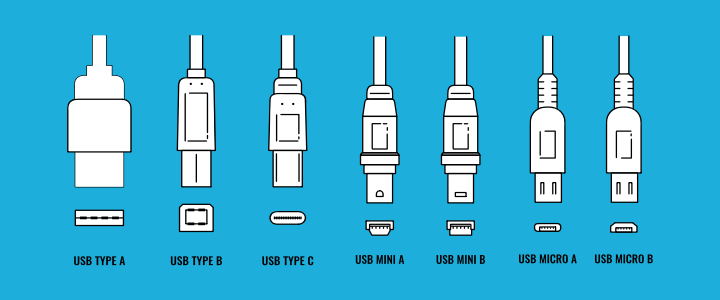
Welche USB-Anschlüsse verwendet mein Computer?
Der einfachste Weg, um zu sagen, was die Version der USB-Anschlüsse auf Ihrem Computer ist, ist nach den blauen Anschlüssen zu suchen. Die meisten USB 3.0-Anschlüsse sind blau markiert, sodass diese die beste Datenübertragungsgeschwindigkeit liefern, und Sie sollten Ihre USB 3.0-kompatiblen Geräte dort anschließen.
Eine andere Möglichkeit, USB-Anschlüsse zu überprüfen, besteht darin, den Gerätemanager Ihres Computers aufzurufen und das Menü Universal Serial Bus-Controller zu erweitern, es sollte eine Liste Ihrer USB-Anschlüsse anzeigen. Der letzte Ausweg wäre, das Modell Ihres Motherboards zu recherchieren und sein Handbuch zu überprüfen, es sollte alle USB-Anschlüsse und ihre unterstützten Versionen anzeigen.
Wenn Sie in den meisten Fällen USB-Anschlüsse an Ihrem Computer haben, die nicht blau sind und im Gerätemanager nicht als USB 3.0 gekennzeichnet sind, handelt es sich wahrscheinlich um USB 2.0. Wahrscheinlich verfügt Ihr Computer über eine Kombination aus USB 3.0- und 2.0-Anschlüssen, abhängig von Ihrer Hardware. Wenn Sie planen, einen neuen Computer zu kaufen, stellen Sie sicher, dass er hauptsächlich über USB 3.0 oder neuere Anschlüsse verfügt. Für Laptops empfehle ich zumindest ein USB-C-Anschluss, weil er sehr vielseitig ist.
Was ist mit Thunderbolt 3?
Thunderbolt 3 ist die Zukunft für neue Geräte, es verwendet den physischen USB-C-Anschluss, aber es erweitert die Technologie. Die meisten Apple-Produkte wie der Mac verwenden Thunderbolt. Derzeit ist Thunderbolt 3 sehr gefragt, da es eine Vielzahl von Diensten unterstützen und auch Geräte aufladen kann. Es ist auch schneller als USB-C mit einer maximalen Übertragungsgeschwindigkeit von 40 Gbit / s (doppelter USB-C), der auch zwei 4K-Monitore bei 60 Hz unterstützen kann (ein Dongle wird benötigt).
Thunderbolt 3 sieht aus wie ein weiblicher USB-C-Anschluss und hat normalerweise ein kleines Blitzsymbol daneben, das anzeigt, dass der Anschluss eine Stromladung unterstützt. Die Vorteile von Thunderbolt 3 sind einfach; Sie können ein Kabel für alles verwenden – Displays anschließen, Ihren Computer aufladen, Daten übertragen und Sogar dasselbe Kabel mit Ihrem Telefon verwenden. Wenn Sie einen neuen Laptop kaufen möchten, empfehle ich dringend, nach einem zu suchen, der über einen Thunderbolt 3-Anschluss verfügt.
Schlussfolgerung:
Zusammenfassend lässt sich sagen, dass die USB-Industrie sehr verwirrend sein kann, aber Sie müssen nicht wirklich alle technischen Spezifikationen und Details verstehen. Sie möchten jedoch nach Computern oder Geräten suchen, die die neuesten Versionen verwenden, damit Sie die besten Geschwindigkeiten erzielen können. USB 3.0 und 3.1 sind heutzutage der Standard für Anschlüsse, aber USB-C taucht langsam in der Unterhaltungselektronik auf.
Ich empfehle, nach Geräten zu suchen, die einen USB-C-Anschluss mit Thunderbolt-Unterstützung haben, einer sollte ausreichen, da Sie ihn mit Dongles erweitern können. Kurz gesagt, stellen Sie sicher, dass Sie das Gerät mit dem richtigen Anschluss abgleichen, z. B. sollte ein USB 3.0-Gerät an einen USB 3.0-Anschluss angeschlossen werden usw.
